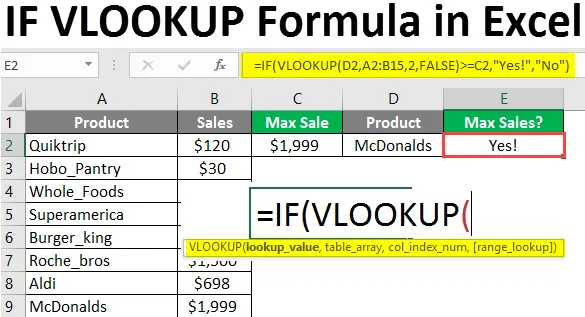
ЯКЩО формула VLOOKUP в Excel (Зміст)
- Вступ до формули VLOOKUP в Excel
- Як використовувати формулу IF VLOOKUP в Excel?
Вступ до формули VLOOKUP в Excel
IF і Vlookup - це вбудовані функції, що використовуються в excel. Функція IF виконує логічну операцію і призводить до булевого значення. Функція vlookup використовується для виконання деякої дії пошуку серед даних даних. коли вам потрібно знайти конкретні дані з файлу excel або діапазону комірок, це простий метод.
Використовуючи Vlookup з функцією IF, результат Vlookup порівнюватиметься з іншим значенням. І це може призвести до "істинного / хибного" або "так / ні". Поєднавши функцію “IF” разом з Vlookup, ви отримаєте точне порівняння результату Vlookup з будь-яким значенням комірки.
Після виконання логічної операції кінцевим результатом буде справжній розділ або помилковий розділ функції IF. Як правило, формула може бути записана як IF (VLOOKUP (…) = значення вибірки, TRUE, FALSE).
Синтаксис
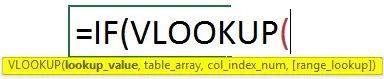
Аргументи
- Значення пошуку - це стосується значення комірки або тексту, який ви шукаєте
- Таблиця_ масив - визначає діапазон комірок або джерела, де потрібно шукати значення.
- Col_index_number - Номер стовпця, з якого потрібно повернути значення.
- Range_lookup - вірно чи помилково, щоб отримати точну відповідність або подібні дані.
Як використовувати формулу IF VLOOKUP в Excel?
ЯКЩО Формула VLOOKUP в Excel дуже проста і проста. Давайте розберемося, як використовувати формулу IF VLOOKUP в Excel з деякими прикладами.
Ви можете завантажити цей шаблон IFcel VLOOKUP формули Excel тут - ЯКЩО VLOOKUP Formula Excel ШаблонПриклад №1 - Використання функції IF із Vlookup
Нижче наводиться приклад використання функції «IF» з Vlookup. Значення пошуку порівнюється з цілим значенням. Де наведено перелік предметів та їх кількість. З наведеного списку потрібно з’ясувати, є вказаний товар на складі чи ні.
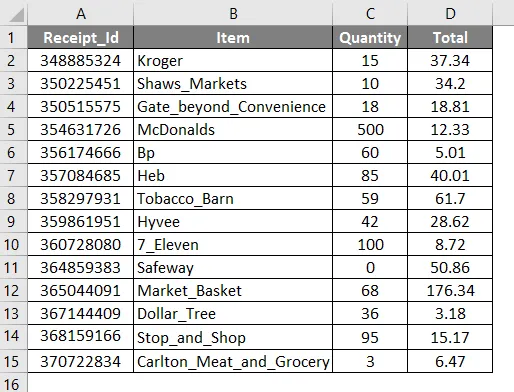
Вибираємо Елемент і вставляємо його в клітинку, для якої ми хочемо перевірити, чи є товар на складі чи ні.
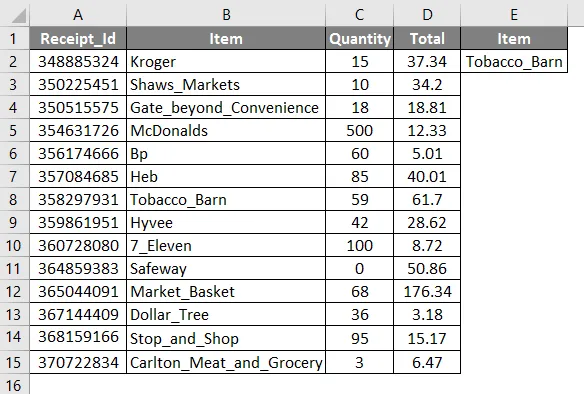
Виберіть комірку F2, де ви хочете отримати кінцевий результат, і застосуйте формулу IF VLOOKUP.
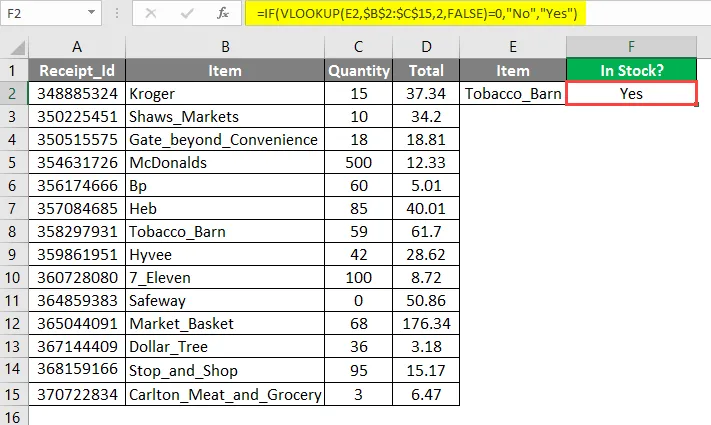
Функція Vlookup застосовується як VLOOKUP (E2, $ B $ 2: $ C $ 15, 2, FALSE) для пошуку кількості імені елемента, наведеного у F2.
І використовуючи "IF" цей результат Vlookup буде порівнюватися з "0".
- Якщо кількість не дорівнює нулю, то вона поверне “ Так ”, тобто запас є в руці. В іншому випадку він поверне " Ні ", це означає, що запас не в руці.
Тут ми перевірили, чи є товар "cigaret_barn" на складі чи ні. Оскільки кількість не дорівнює нулю, воно повернуло значення "так".
Приклад №2 - Порівняйте значення Vlookup з іншим значенням комірки
Давайте розглянемо приклад порівняння значення Vlookup з іншим значенням комірки.
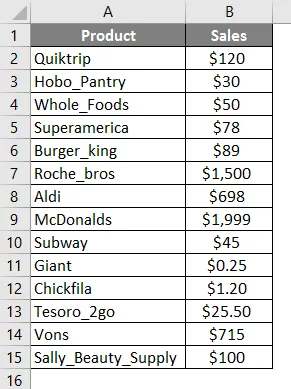
Вище наведені різні продукти та їх кількість продажів, які були здійснені за певний період. Нам потрібно знайти, чи є якісь максимальні продажі для певного товару.
Виберіть комірку C2 і застосуйте формулу, використовуючи формулу MAX.
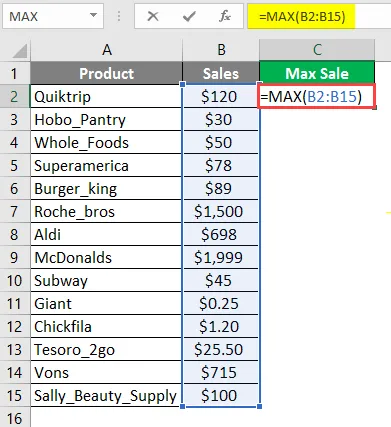
Значення результату буде вставлено у комірку Е2. І це найбільший обсяг продажів, здійснений за даними.
Щоб перевірити продукт, вказаний у D2, чи є максимальні продажі чи ні.
Виберіть комірку E2 і застосуйте формулу.
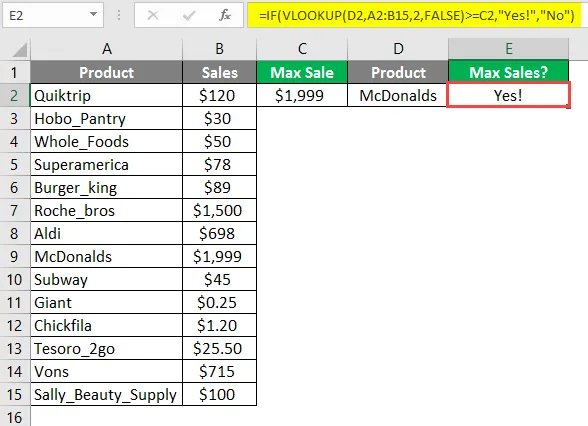
Формула, застосована з логічною операцією, посилаючись на значення комірки в E2. Для продукту, наведеного в E2, - це максимальний збут. Таким чином, результат застосованої функції IF - "Так".
- Функція IF виконає логічну операцію зі значенням Vlookup та поверне булеве значення.
- Відповідно до результату справжній розділ або хибний розділ буде повернуто як кінцевий результат.
- Замість істинного чи помилкового ви можете згадати будь-який текст в обох розділах.
Приклад №3 - ЯКЩО формула Vlookup для виконання кількох обчислень
Окрім відображення текстових повідомлень, дана комбінація формул може використовуватися для виконання різних обчислень на основі заданих критеріїв.
- ЯКЩО Vlookup використовується для виконання різних обчислень відповідно до умови Vlookup.
- З функцією IF може бути пов'язано більше однієї функції Vlookup.
- Замість використання текстів функція Vlookup виконується в істинному та хибному розділі.
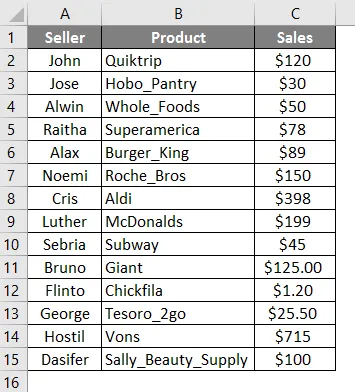
Це дає продукцію та кількість продажів, здійснених різними продавцями. Тут нам потрібно знайти комісію за продавця, вказану в комірці D2, відповідно до завершених продажів.
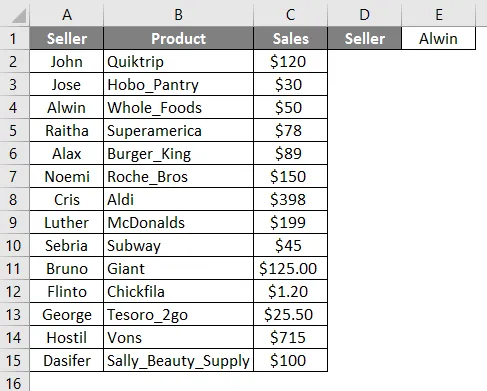
Якщо сума продажів перевищить 50 доларів США, 20% комісійної винагороди буде надано ще 10%. Тож ці дві умови вказані у наведеній формулі. 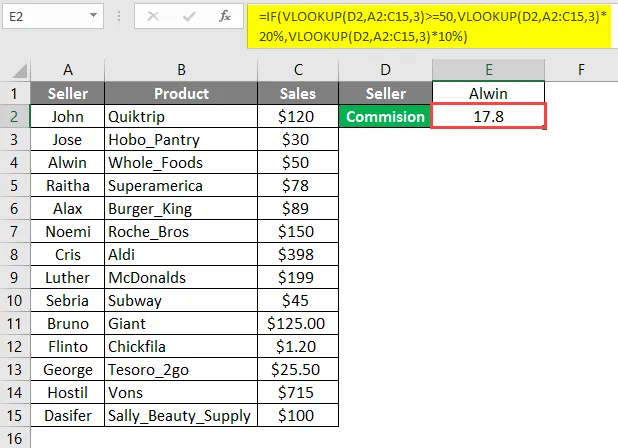
Функція IF виконується за цим результатом, застосовуючи логічну операцію "> = 50".
Якщо ця умова задовольняється, тоді буде виконано справжній розділ функції IF, який є VLOOKUP (D2, A2: C15, 3) * 20%, він повертає 20% продажів, здійснених для вказаної особи.
Якщо умова IF не відповідає VLOOKUP (D2, A2: C15, 3) * 10%, ця формула буде виконана. І це поверне 10% від суми продажів.
Тут перша умова задовольняє і повертає 20% від вартості продажу зазначеної особи.
Таким чином, 20% від суми продажів, здійснених продавцем Альвін, буде повернуто як кінцевий вихід, який становить 10.
Що слід пам’ятати про формулу VLOOKUP в Excel
- Слід бути обережними щодо вибору діапазону, у якому потрібно застосувати функцію IF (Vlookup (..)).
- Щоб уникнути невідповідностей під час копіювання формули, використовуйте символ $ разом зі значенням діапазону.
- ЯКЩО з функцією Vlookup використовується, коли ви хочете прийняти будь-яке рішення на основі результату.
- Поряд із функцією IF будь-яке текстове повідомлення може бути подано у розділі true та false.
Рекомендовані статті
Це посібник із IF VLOOKUP Formula в Excel. Тут ми обговорюємо, як використовувати формулу IF VLOOKUP в Excel разом з практичними прикладами та шаблоном Excel, який можна завантажити. Ви також можете ознайомитися з іншими запропонованими нами статтями -
- Як використовувати NPER в Excel?
- ПРОГНОЗУВАННЯ Формули в Excel
- Створіть таблицю в Excel
- HYPERLINK Формула в Excel
- Посібник з прикладів VLOOKUP в Excel